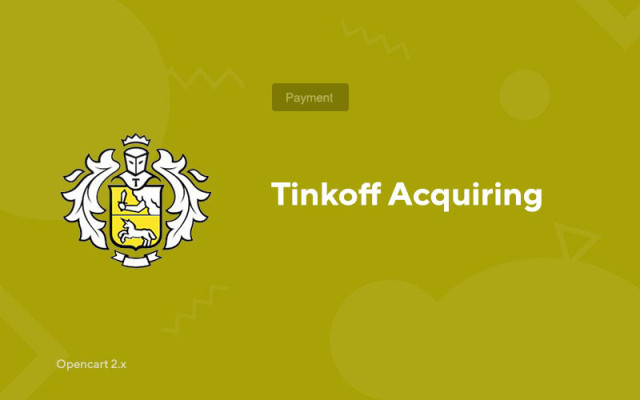Akvizice Tinkoff
Price in reward points: 10
Modul pro přijímání plateb pomocí Tinkoff Bank pro Opencart (Opencart).
Tinkoff vám umožní přijímat platby na vašich webových stránkách pomocí různých elektronických platebních metod, včetně Visa/MastedCard.
Doplněk byl upraven, konkrétně byly opraveny chyby, kvůli kterým modul na mnoha stránkách fungoval křivě.
Jak provést platbu z Tinkoff na vašem webu?
- 1. Na webu Tinkoff musíte odeslat žádost o připojení k internetu.
- 2. Stáhněte si modul z našich stránek a načtěte jej pomocí "Instalovat modifikátory".
- 3. Zapněte platební modul od Tinkoff a zadejte data zaslaná bankou.
- 4. Nastavte oznámení v terminálu v Osobním účtu (oplata.tinkoff.ru)
- 4.1. Přejděte na Profil > Obchody.
- 4.2. Vyberte požadovaný obchod a klikněte na „Terminály“ a poté na „Nastavení“.
- 4.3. Vyberte způsob připojení: "CMS modul"; Modul CMS: "OpenCart 2.x"; Typ upozornění: "HTTP" nebo "HTTP + E-mail".
- 4.4. Musíte zaškrtnout políčko vedle „Upozornění od http (s)“.
- 4.5. Do polí napište URL pro upozornění.
Pokud je CNC deaktivováno:
Adresa URL pro oznámení prostřednictvím http:
CMS Opencart 2.0-2.2: your_site/index.php?route=payment/tinkoff/callback
CMS Opencart 2.3: your_site/index.php?route=extension/payment/tinkoff/callback
Adresa URL úspěšné platební stránky:
CMS Opencart 2.0-2.2: your_site/index.php?route=payment/tinkoff/success
CMS Opencart 2.3: your_site/index.php?route=extension/payment/tinkoff/success
Adresa URL stránky s chybou platby:
CMS Opencart 2.0-2.2: your_site/index.php?route=payment/tinkoff/failure
CMS Opencart 2.3: your_site/index.php?route=extension/payment/tinkoff/failure
Pokud je CNC povoleno:
Adresa URL pro oznámení prostřednictvím http:
your_site/tinkoff-callback/
Adresa URL úspěšné platební stránky:
your_site/tinkoff-success/
Adresa URL stránky s chybou platby:
your_site/tinkoff-failure/
- 4.6. Klikněte na tlačítko "Uložit". Nastavení dokončeno.
Adresa platební brány: https://securepay.tinkoff.ru/rest/
Existují 2 typy instalace: "Instalace rozšíření" , pokud je souborem modulu archiv končící na ocmod.zip, nebo "Přes FTP (správce souborů)" , pokud se jedná o jednoduchý archiv se soubory.
Instalace Ocmod
- 1 Stáhněte si soubor modulu . Placené doplňky si můžete na svůj účet stáhnout až po zaplacení.
- 2 V administračním panelu vašeho webu přejděte na "Rozšíření" -> "Instalovat rozšíření" nebo "Moduly" -> "Instalovat modifikátory" a klikněte na tlačítko "Nahrát" ;
- 3 Vyberte stažený soubor a klikněte na "Pokračovat" , počkejte na nápis - "Úspěšně nainstalováno" ;
- 4 Poté přejděte do „Správce doplňků“ nebo „Modifikátory“ a klikněte na tlačítko „Aktualizovat“ (modré, v pravém horním rohu). A také vydat administrátorská práva pro modul (níže je napsáno, jak to udělat).
Instalace přes FTP
- 1 Stáhněte si soubor modulu . Placené doplňky si můžete na svůj účet stáhnout až po zaplacení;
- 2 Nahrajte soubory prostřednictvím správce souborů do kořenového adresáře webu . Archiv zpravidla obsahuje soubory pro různé verze PHP a verze OC (je třeba správně vybrat vaši volbu);
- 3 Poté přejděte do „Správce doplňků“ nebo „Modifikátory“ a klikněte na tlačítko „Aktualizovat“ (modré, v pravém horním rohu). A také vydat administrátorská práva pro modul (níže je napsáno, jak to udělat).
Po instalaci libovolného modulu přejděte do sekce "Systém" -> "Skupiny uživatelů" -> "Správce", zrušte zaškrtnutí všech políček a vraťte je zpět kliknutím na tlačítko "Vybrat vše" v polích zobrazení a změny.
Tags: Opencart 2.0, Opencart 2.1, Opencart 2.2, Opencart 2.3, OcStore 2.3